Зіткнувшись з помилкою Warzone Dev Error 6634 на вашому комп’ютері під управлінням Windows 10, гра буде примусово закрита. Це призведе до втрати ігрового прогресу, і вам доведеться починати все заново. Існує безліч причин, через які Call of Duty: Modern Warfare може аварійно завершувати роботу на вашому комп’ютері, включаючи проблеми з інтернет-з’єднанням або втручання антивірусного програмного забезпечення. Якщо ви шукаєте способи усунення цієї помилки, цей посібник стане вам у нагоді. Описані тут методи допоможуть вам виправити помилку Warzone 6634 за допомогою ряду простих кроків.
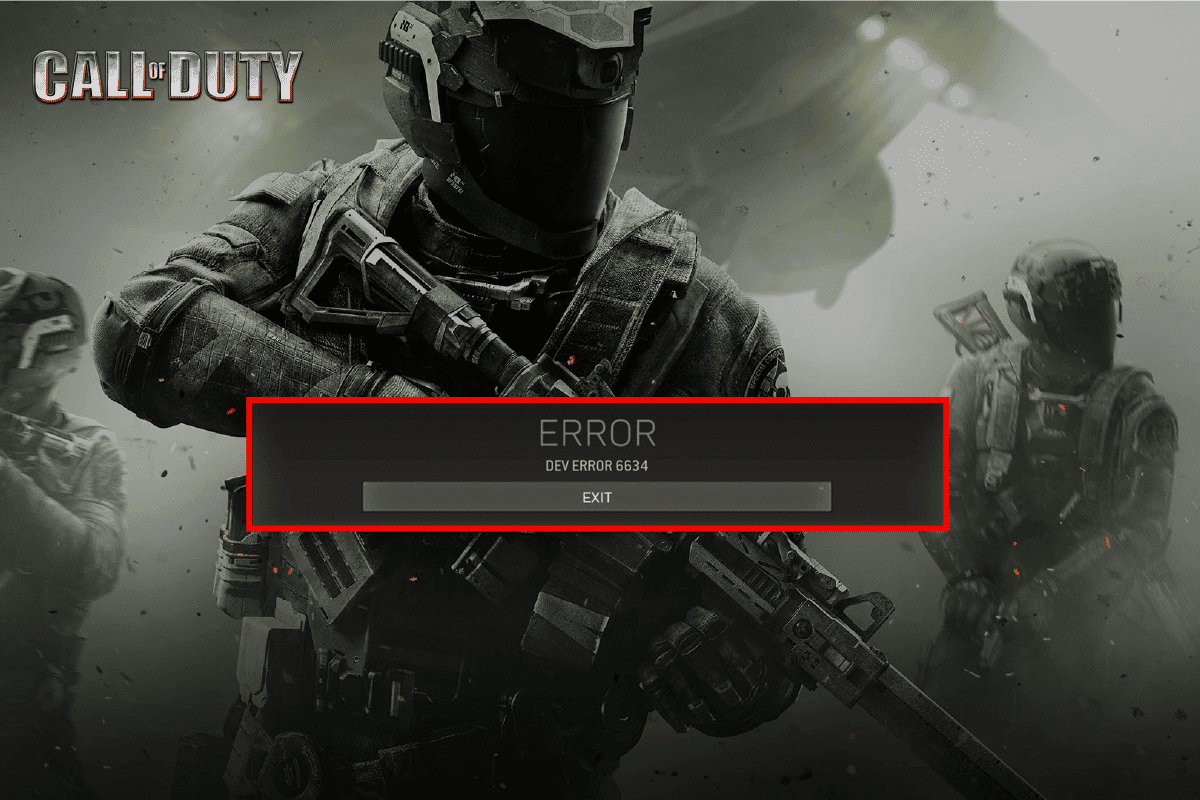
Як виправити помилку Dev 6634 у Call of Duty Warzone
Продовжуйте читати цей посібник, щоб дізнатися, як усунути помилку Call of Duty Warzone 6634.
Причини виникнення помилки Dev 6634 у Windows 10
Існує кілька причин, через які на комп’ютері з Windows 10 може виникати помилка Warzone dev 6634. Серед найпоширеніших можна виділити наступні:
- Відсутність прав адміністратора для гри
- Пошкодження файлів у папці встановлення гри
- Відсутність дозволів на редагування
- Блокування гри або її окремих функцій антивірусним ПЗ
- Блокування програми брандмауером Windows Defender
- Застарілі драйвери операційної системи та комп’ютера
- Пошкоджені ігрові дані
Перейдіть до наступних розділів, де ви знайдете методи для усунення помилки Call of Duty: Modern Warfare 6634.
Прочитайте та застосуйте наступні методи на вашому комп’ютері з Windows 10, щоб виправити помилку Warzone 6634 та запобігти її повторному виникненню.
Основні кроки з усунення несправностей
Ось кілька основних дій, які можна виконати для вирішення цієї проблеми:
1. Перевірка системних вимог гри
Якщо ви зіткнулися з помилкою Warzone 6634 під час запуску гри, переконайтеся, що ваш комп’ютер відповідає її мінімальним системним вимогам:
| Мінімальні вимоги | Рекомендовані вимоги |
| Процесор: Intel Core i3-4340 або AMD FX-6300 | ЦП: Intel Core i5-2500K або процесор AMD Ryzen R5 1600X |
| Швидкість ЦП: інформація відсутня | Швидкість ЦП: інформація відсутня |
| Оперативна пам’ять: 8 ГБ | Оперативна пам’ять: 12 ГБ |
| ОС: Windows 7 64-Bit (SP1) або Windows 10 64-Bit (1709 або новіша версія) | ОС: Windows 10 64 Bit (останній пакет оновлень) |
| Відеокарта: NVIDIA GeForce GTX 670 / NVIDIA GeForce GTX 1650 або AMD Radeon HD 7950 | Відеокарта: Nvidia GeForce GTX 970 4 ГБ / GTX 1660 6 ГБ або AMD Radeon R9 390 / AMD RX 580 |
| Піксельний шейдер: 5.0 | Піксельний шейдер: 5.1 |
| Вершинний шейдер: 5.0 | Вершинний шейдер: 5.1 |
| Звукова карта: Так | Звукова карта: Так |
| Вільне місце на диску: 175 ГБ | Вільне місце на диску: 175 ГБ |
| Виділена відеопам’ять: 2048 МБ | Виділена відеопам’ять: 4096 МБ |
2. Перезавантаження комп’ютера
Універсальний спосіб усунення тимчасових збоїв, пов’язаних із Call of Duty: Modern Warfare, – це перезавантаження комп’ютера. Ви можете перезавантажити комп’ютер, виконавши такі дії:
1. Відкрийте меню досвідченого користувача Windows, натиснувши одночасно клавіші Windows та X.
2. Виберіть пункт “Завершити роботу або вийти”.

3. Натисніть “Перезапустити”.
Після перезапуску спробуйте запустити гру, щоб перевірити, чи зникла помилка.
3. Перевірка якості інтернет-з’єднання
Нестабільне інтернет-з’єднання може бути причиною помилки розробника Warzone 6634. Також, перешкоди між маршрутизатором і комп’ютером можуть створювати проблеми з бездротовим сигналом і викликати періодичні збої в підключенні.
Ви можете скористатися сервісом fast.com, щоб перевірити швидкість вашого з’єднання.

Переконайтеся, що ваш пристрій відповідає наступним критеріям:
- Оцініть потужність сигналу вашої мережі. Якщо вона низька, видаліть перешкоди між маршрутизатором і комп’ютером.
- Уникайте підключення занадто великої кількості пристроїв до однієї мережі.
- Використовуйте модем/маршрутизатор, схвалений вашим інтернет-провайдером, щоб уникнути конфліктів.
- Не використовуйте старі або пошкоджені кабелі. За потреби замініть їх.
- Перевірте стабільність з’єднання кабелів між модемом, маршрутизатором і розеткою.
Якщо у вас виникають проблеми з підключенням, ознайомтеся з нашим посібником “Як усунути проблеми з підключенням до мережі в Windows 10” для їх вирішення.
4. Закриття фонових завдань
Багато користувачів повідомляють, що помилку Dev 6634 можна виправити, закривши всі фонові процеси, що працюють на вашому комп’ютері. Скористайтеся посібником “Як завершити завдання в Windows 10”, щоб закрити непотрібні фонові програми.

Після закриття фонових процесів, перевірте, чи вдалося вам виправити помилку Call of Duty: Modern Warfare 6634.
5. Запуск перевірки системних файлів (SFC) і DISM
Відсутні або пошкоджені системні файли можуть призводити до помилки Dev Error 6634. Ви можете відновити ці файли, скориставшись вбудованими утилітами SFC (перевірка системних файлів) та DISM (обслуговування образів розгортання).
Зверніться до нашого посібника з відновлення системних файлів у Windows 10, щоб відновити всі пошкоджені файли.

Перевірте, чи усунулась помилка Call of Duty Dev 6634.
6. Очищення дискового простору
Деякі користувачі повідомляють, що очищення дискового простору допомогло їм вирішити проблему з Dev Error 6634. Це дозволить вашому комп’ютеру встановлювати необхідні нові файли.
Якщо на вашому комп’ютері недостатньо вільного місця, що може призвести до появи коду помилки в Call of Duty: Modern Warfare, скористайтеся нашим посібником “10 способів звільнити місце на жорсткому диску в Windows”, щоб видалити непотрібні файли.

7. Оновлення Windows
Оновлення операційної системи також допоможе усунути помилки. Переконайтеся, що у вас встановлені останні оновлення Windows. Якщо є оновлення, скористайтеся нашим посібником “Як завантажити та встановити останнє оновлення Windows 10”.

Після оновлення операційної системи перевірте, чи можете ви підключитися до ігрового сервера Call of Duty: Modern Warfare без помилок.
8. Оновлення драйверів графіки
Call of Duty: Modern Warfare – це гра з інтенсивними графічними вимогами, тому оновлені графічні драйвери дуже важливі для стабільної роботи гри. Застарілі або несправні драйвери потрібно оновити. Завантажуйте їх з офіційних веб-сайтів виробників або оновлюйте вручну.
Дотримуйтесь нашого посібника “4 способи оновлення графічних драйверів у Windows 10”, щоб оновити драйвер і перевірити, чи зникла помилка Warfare 6634.

9. Відкочування драйверів GPU
Іноді поточна версія драйверів GPU може викликати помилку Warzone 6634. У цьому випадку вам потрібно буде відновити попередню версію. Цей процес називається “відкочування драйверів”. Скористайтеся нашим посібником “Як відкотити драйвери в Windows 10”, щоб відновити попередній стан драйверів.

10. Перевстановлення графічних драйверів
Якщо після оновлення драйверів ви все ще зіштовхуєтеся з помилкою Warfare 6634, спробуйте перевстановити драйвери, щоб усунути можливі проблеми несумісності. Скористайтеся нашим посібником “Як видалити та перевстановити драйвери на Windows 10” для їх перевстановлення.

Після перевстановлення драйверів GPU перевірте, чи можна отримати доступ до Call of Duty: Modern Warfare без будь-яких помилок.
11. Очищення кешу та даних DNS
Деякі користувачі повідомляють, що очищення DNS-кешу та даних допомогло їм виправити помилку Call of Duty 6634. Для цього виконайте наступні кроки:
1. Натисніть клавішу Windows та введіть cmd. Потім натисніть “Відкрити”.

2. Введіть наступні команди, натискаючи Enter після кожної:
ipconfig/flushdns ipconfig/registerdns ipconfig/release ipconfig/renew netsh winsock reset

3. Дочекайтеся виконання команд і перезавантажте комп’ютер.
Спосіб 1. Запуск Warzone від імені адміністратора
Однією з найпоширеніших причин виникнення помилки Warzone 6634 є відсутність прав адміністратора для гри. Надання прав адміністратора грі Call of Duty: Warzone може вирішити цю проблему. Ось як це зробити:
1. Клацніть правою кнопкою миші на ярлик Call of Duty: Warzone на робочому столі або знайдіть файл у каталозі встановлення гри та клацніть правою кнопкою миші.
2. Виберіть пункт “Властивості”.

3. Перейдіть на вкладку “Сумісність” і встановіть прапорець “Запускати цю програму від імені адміністратора”.

4. Натисніть “Застосувати” та “OK”, щоб зберегти зміни.
Перевірте, чи усунуто помилку Warzone 6634.
Спосіб 2: Перевірка цілісності файлів гри
Помилка Call of Duty Dev 6634 може виникати через відсутні, пошкоджені або не повністю встановлені файли гри. Також це може відбуватися, якщо процес оновлення було перервано, або якщо файли гри було переміщено. У цьому випадку вам потрібно відкрити Steam і скористатися вбудованою функцією перевірки цілісності файлів гри. Скористайтеся посібником про те, як перевірити цілісність файлів ігор у Steam.

Спосіб 3: Оновлення Steam та гри Warzone
Використання застарілої версії Steam може призвести до проблем із запуском ігор. Переконайтеся, що ви використовуєте останню версію Steam і гри Call of Duty: Modern Warfare.
1. Натисніть клавішу Windows та введіть Steam, а потім натисніть “Відкрити”.

2. Натисніть “Steam” у верхньому лівому куті екрана, а потім виберіть “Перевірити наявність оновлень клієнта Steam…”.

3. Якщо є доступні оновлення, встановіть їх.

4. Перезапустіть Steam і перевірте, чи вирішено проблему.
Також важливо, щоб ваша гра запускалася в останній версії, щоб уникнути будь-яких конфліктів. Поки вашу гру не буде оновлено, ви не зможете успішно підключитися до серверів Call of Duty: Modern Warfare.
Щоб оновити гру, виконайте наступні кроки:
1. Запустіть Steam і перейдіть до БІБЛІОТЕКИ.

2. Натисніть “ДОМОВИЙ” і знайдіть Call of Duty: Warzone.

3. Клацніть правою кнопкою миші на грі та виберіть “Властивості…”.

4. Перейдіть на вкладку “ОНОВЛЕННЯ” і перевірте, чи є оновлення. Якщо так, завантажте останні оновлення.

Після оновлення перевірте, чи усунуто помилку Call of Duty 6634.
Спосіб 4. Оновлення .NET Framework
.NET Framework необхідний для коректної роботи сучасних програм і ігор на комп’ютерах з Windows 10. Багато ігор мають функцію автоматичного оновлення .NET Framework, але якщо ваш ПК запитує оновлення, ви можете вручну встановити останню версію для вирішення помилки Call of Duty 6634.
1. Перевірте наявність оновлень .NET Framework на офіційному сайті Microsoft.

2. Якщо є доступні оновлення, натисніть відповідне посилання та завантажте .NET Framework 4.8 Runtime.
Примітка: Не натискайте “Завантажити пакет розробника .NET Framework 4.8”, оскільки він призначений для розробників програмного забезпечення.

3. Перейдіть до папки “Завантаження”, двічі клацніть файл інсталяції та дотримуйтесь інструкцій на екрані для встановлення .NET Framework.
Спосіб 5: Оновлення DirectX
Для стабільної роботи мультимедіа в Call of Duty: Modern Warfare необхідно, щоб DirectX був встановлений та оновлений до останньої версії. DirectX покращує візуальні ефекти в іграх. Скористайтеся посібником “Як оновити DirectX у Windows 10”.

Спосіб 6: Вимкнення накладення Steam
Накладення Steam дозволяє користувачам отримувати доступ до списку друзів, веб-браузера та купувати ігри. Це корисний інструмент, але іноді він може викликати помилку Call of Duty: Modern Warfare 6634. Якщо ви хочете усунути цю проблему, спробуйте вимкнути накладення Steam:
1. Запустіть Steam і натисніть “БІБЛІОТЕКА”.
2. Клацніть правою кнопкою миші на Call of Duty: Modern Warfare і виберіть “Властивості”.

3. Перейдіть на вкладку “ЗАГАЛЬНІ” та зніміть прапорець “Увімкнути накладення Steam під час гри”.

4. Перезапустіть гру і перевірте, чи зникла помилка Warzone 6634.
Спосіб 7. Відновлення Microsoft Visual C++ Redistributable
Ви можете спробувати відновити пакети Microsoft Visual C++ Redistributable, щоб виправити помилку Warzone dev 6634. Зверніться до нашого посібника “Як відновити Microsoft Visual C++ Redistributable”.

Спосіб 8. Повторне встановлення Microsoft Visual C++ Redistributable
Якщо відновлення Microsoft Visual C++ Redistributable не допомогло, вам доведеться перевстановити його. Скористайтеся інструкціями з нашого посібника “Як повторно встановити Microsoft Visual C++ Redistributable”, щоб видалити та інсталювати їх знову.

Спосіб 9: Зміна налаштувань брандмауера Windows Defender
Занадто чутливий або надмірно захисний антивірусний захист може спричинити помилку Dev Error 6634, блокуючи зв’язок між програмою запуску гри та сервером. Щоб вирішити цю проблему, додайте Call of Duty: Modern Warfare до списку виключень брандмауера або тимчасово вимкніть його.
Варіант I: Додавання Call of Duty: Modern Warfare до списку виключень
Скористайтеся нашим посібником “Дозволити або заблокувати програми через брандмауер Windows” і виконайте кроки.

Варіант II: Вимкнення брандмауера (не рекомендовано)
Якщо ви не знаєте, як вимкнути брандмауер Windows Defender, зверніться до нашого посібника “Як вимкнути брандмауер Windows 10”.

Варіант III: Створення нового правила в брандмауері
1. Натисніть клавішу Windows та введіть “Брандмауер Windows Defender із розширеною безпекою”. Натисніть “Відкрити”.
<img decoding=”async” class=”alignnone wp-image-144584″ width=”600″ height=”520″ src=”https://wilku.top/wp-content/uploads/2022/11/1669011740_614_Fix-Dev-Error-6634-in-Call-